Comment allumer et éteindre votre Belkin WeMo automatiquement

Alors que vous pouvez contrôler votre commutateur Belkin WeMo depuis votre téléphone, vous pouvez également l'allumer et l'éteindre automatiquement en utilisant les fonctions d'automatisation de la prise intelligente .
Le WeMo Switch classique et le WeMo Insight Switch sont équipés de fonctions d'automatisation qui vous permettent de les allumer et de les éteindre automatiquement à des heures précises, ce qui les rend parfaits pour placer des lampes sur les minuteries ou définir une limite pour un radiateur. De plus, le processus de configuration de l'un ou l'autre commutateur est le même.
Pour commencer, si vous n'avez pas encore configuré votre commutateur WeMo, consultez notre guide sur la façon de le faire, puis revenez ici pour configurer les fonctions d'activation / désactivation automatiques.
Lorsque votre commutateur WeMo est configuré et prêt à fonctionner, ouvrez l'application WeMo sur votre téléphone et appuyez sur l'onglet "Règles" en bas.
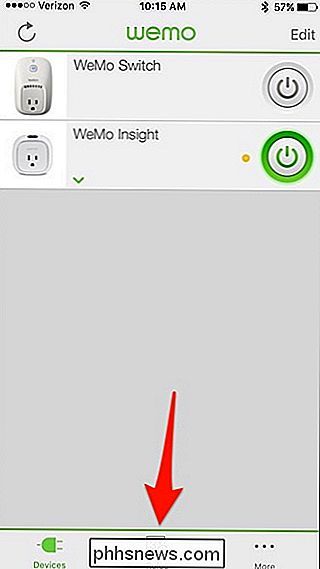
Ensuite, appuyez sur "Par heure, lever / coucher du soleil".
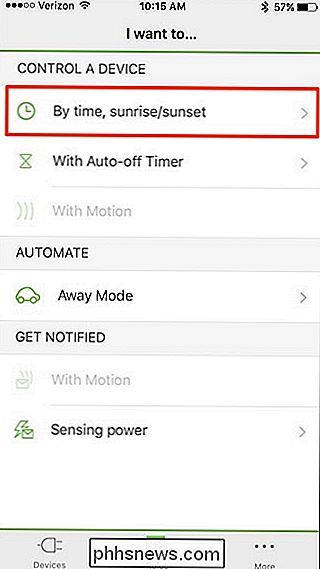
Sur l'écran suivant, sélectionnez le commutateur WeMo que vous souhaitez activer / désactiver sous "Activer / Désactiver". Si vous n'avez qu'un seul commutateur WeMo, le choix est assez facile.
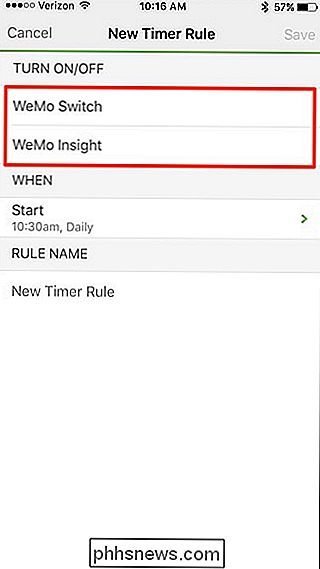
Lorsque vous en sélectionnez un, d'autres options apparaissent en dessous. Nous allons d'abord configurer quand le commutateur s'allume, donc appuyez sur "on".
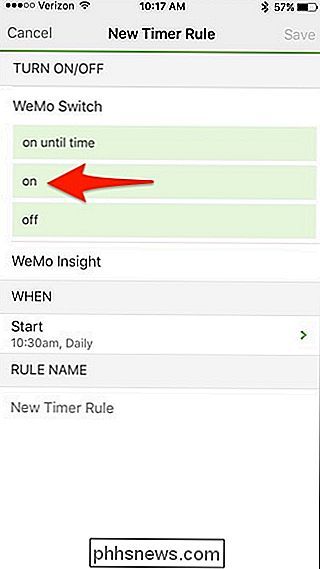
Ensuite, appuyez sur "On" sous "Quand".
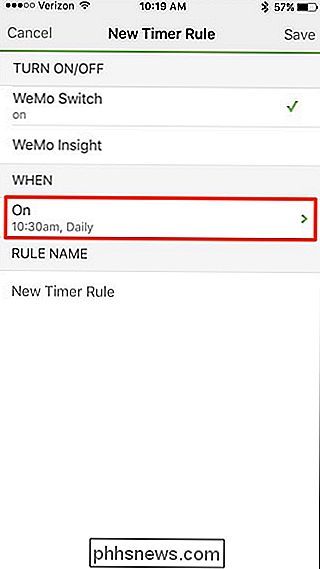
Tapez sur "Time" et définir quand vous voulez le commutateur WeMo pour allumer. Appuyez sur "Terminé" lorsque vous avez sélectionné une heure.
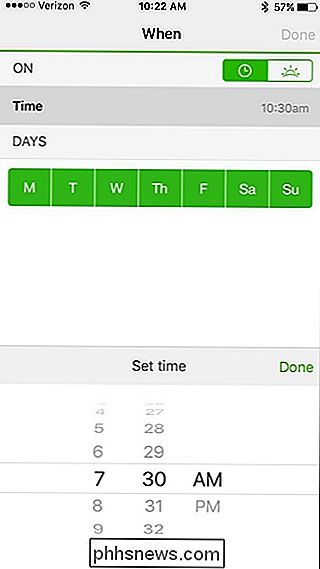
Ensuite, sous "Jours", désélectionnez les jours où vous ne souhaitez pas que le commutateur soit activé. Si vous voulez que cela fonctionne tous les jours, alors vous n'avez rien à faire ici. Tapez sur "Terminé" dans le coin en haut à droite lorsque vous avez terminé.
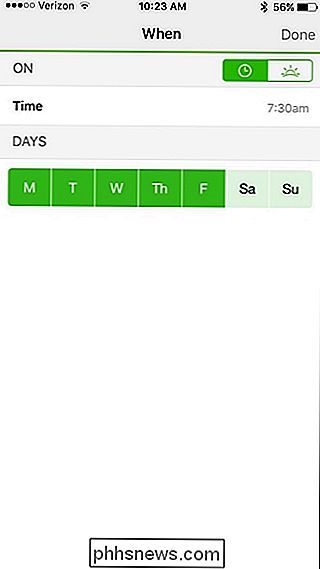
Sous "Nom de la règle", tapez un nom personnalisé pour activer automatiquement le commutateur. Quelque chose comme "Living Room Light On" fonctionne très bien. Lorsque vous avez terminé, appuyez sur "Enregistrer" dans le coin supérieur droit de l'écran.
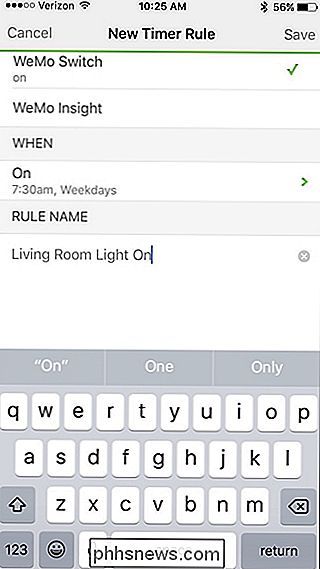
La règle va maintenant faire des achats dans la liste, mais nous devons encore configurer lorsque le commutateur WeMo s'éteint, alors appuyez sur l'icône "+" dans le coin supérieur droit de l'écran
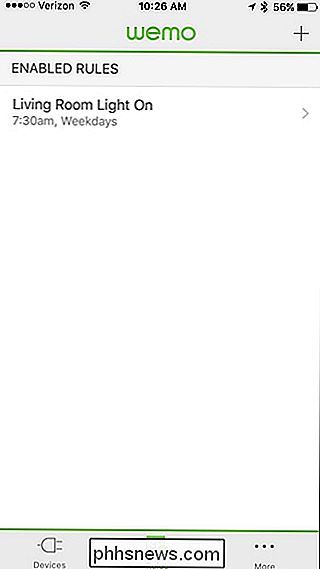
Répétez simplement les étapes ci-dessus, mais au lieu de sélectionner "on", appuyez plutôt sur "off".

Quand vient le temps de nommer la règle, Vous pouvez utiliser la même structure de nommage que précédemment, mais simplement changer "On" à "Off". Cliquez sur "Enregistrer" dans le coin en haut à droite lorsque vous avez terminé.
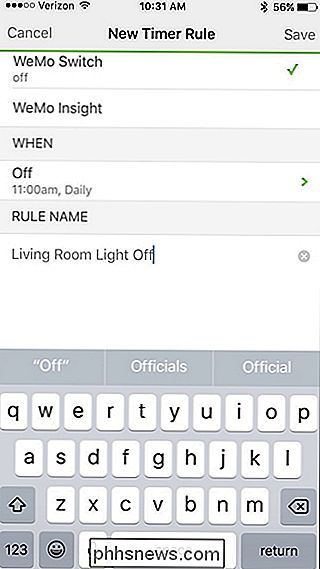
Vous aurez deux règles répertoriées
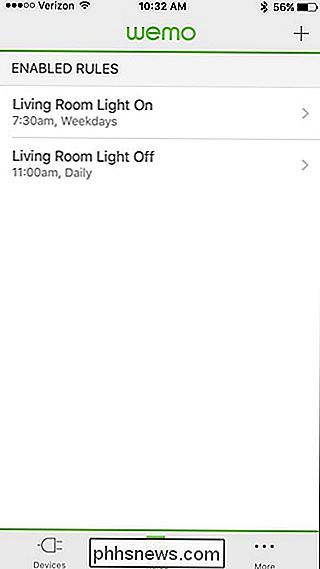
En tapant sur l'une d'entre elles, vous pourrez désactiver la règle ou la supprimer complètement. Le désactiver l'empêchera simplement d'être activé, mais il ne le supprimera pas. Vous pouvez le réactiver quand vous le voulez.
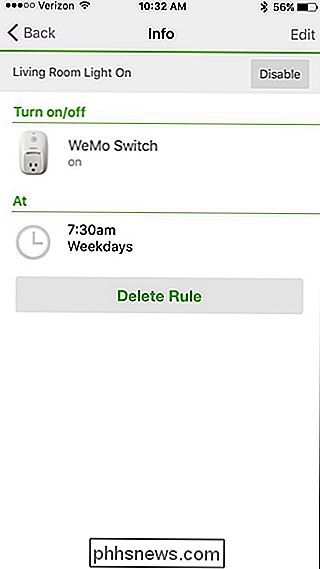
Bien sûr, si vous cherchez surtout une solution pour automatiser vos lumières, les ampoules intelligentes peuvent aussi être un bon choix, mais le Belkin WeMo Switch est une alternative moins chère si vous n'avez pas beaucoup de lampes à automatiser.

Comment nommer les dossiers avec Emoji sur iOS et Android
Il est facile de penser que vous êtes coincé avec des lettres et des chiffres anciens pour nommer les dossiers d'application de votre smartphone, mais avec le monde merveilleux des emoji , vos dossiers vont prendre une nouvelle vie. CONNEXES: Comment utiliser Emoji sur votre Smartphone ou PC Nous n'avons pas peur d'admettre que nous pensons que les emoji sont amusants.

Comment apprivoiser (et améliorer) la fonction de correction automatique de l'iPhone
La correction automatique est un outil très pratique pour les moments où vous essayez l'orthographe d'un mot complexe ou transposez les lettres simplement mais les erreurs de correction automatique peuvent être extrêmement frustrantes et le système n'est pas sans lacunes. Lisez la suite pendant que nous vous montrons comment mettre en forme le système de correction automatique de votre iPhone (et lui enseigner un nouveau truc ou deux en même temps).


